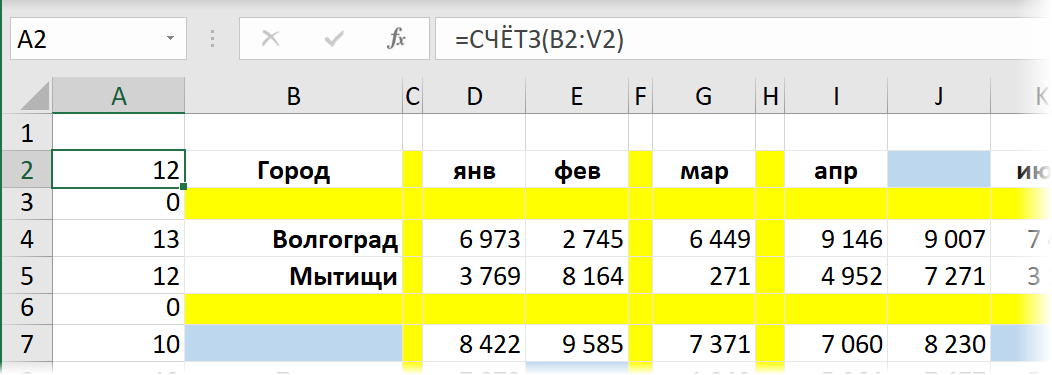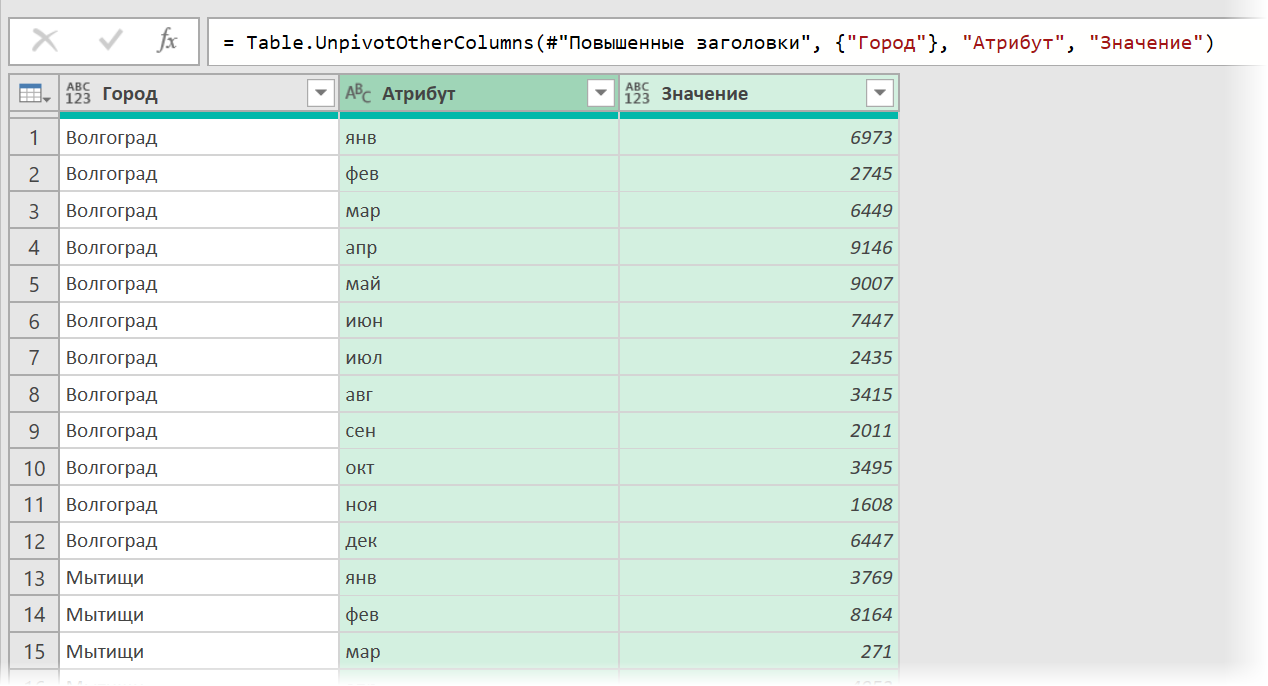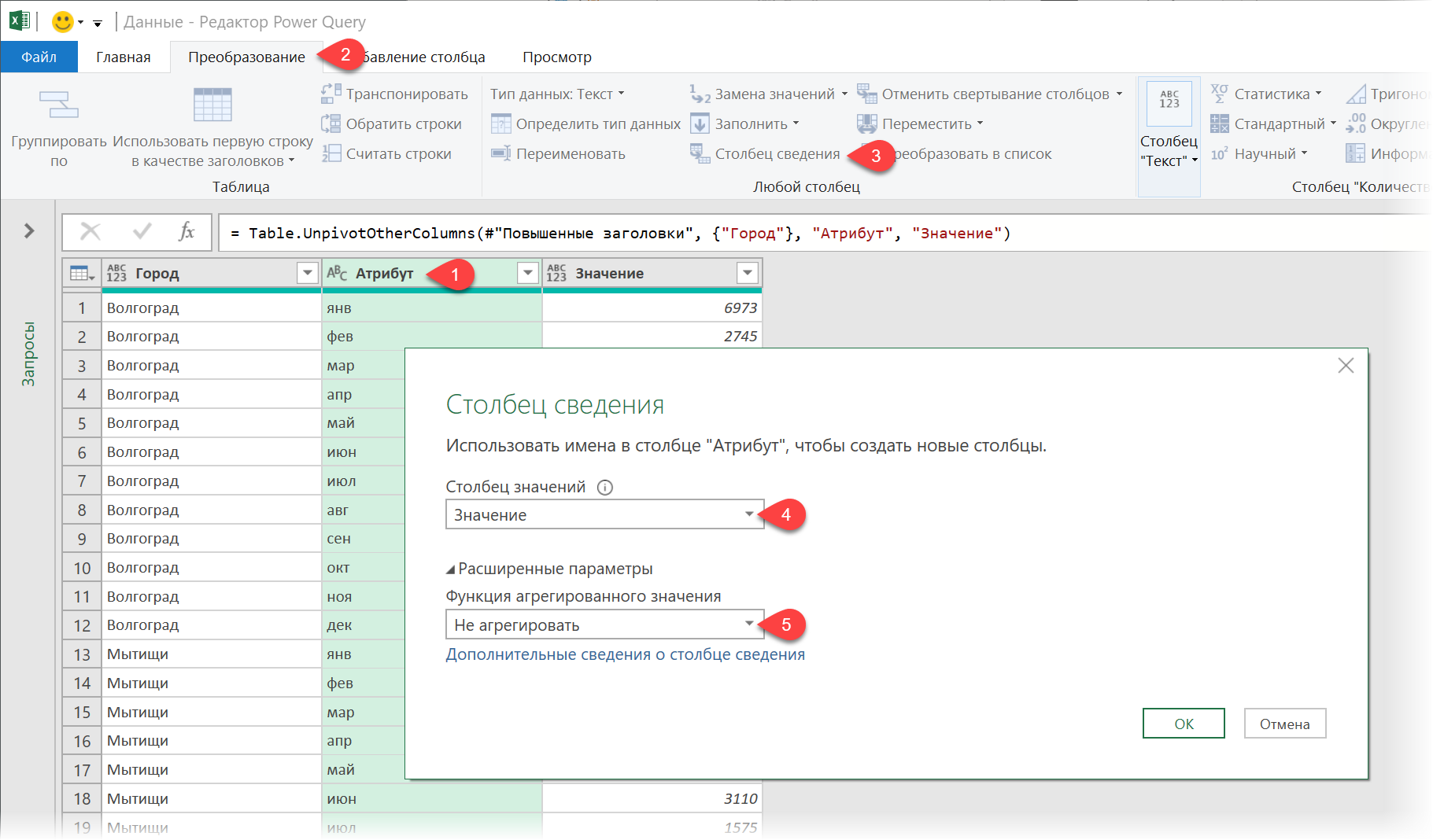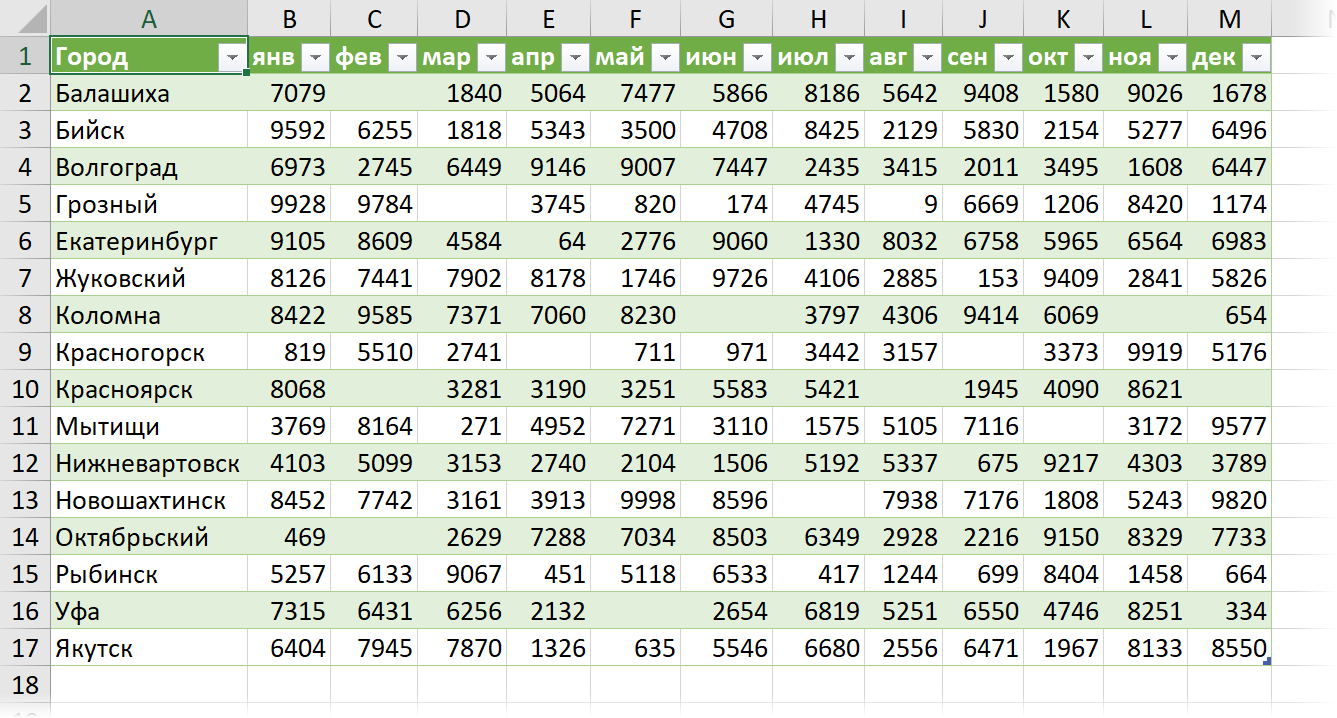Содержание:
- Удалите все макросы, сохранив файл в формате XLSX
- Удалить определенные макросы из диалогового окна «Макрос»
- Удалите модуль с макросом
[lyte id=’lyNJbZfM7TU’ /]
Использование макросов VBA в Excel может значительно сэкономить время. Вы можете автоматизировать множество повторяющихся задач и создавать новые функции и возможности в Excel с помощью простых кодов макросов VBA.
Но в некоторых случаях вам может потребоваться удалить все макросы из книги Excel (или удалить только определенные макросы).
Это может быть в том случае, если вы получаете книгу от кого-то другого и хотите освободить ее от макросов, или когда вы отправляете кому-то файл с макросами, а квитанция не нуждается в них в книге.
В этом уроке я покажу вам несколько действительно простых способов удалить макросы из книги в Microsoft Excel.
Итак, приступим!
Удалите все макросы, сохранив файл в формате XLSX
Если вы хотите избавиться от всех макросов сразу, самый простой способ сделать это — сохранить существующую книгу в формате XLSX.
По умолчанию у вас не может быть кода макроса VBA в формате файла XLSX. Если вы это сделаете, он будет автоматически удален при сохранении файла Excel.
В Excel вы можете использовать макросы только в форматах .XLSM, .XLSB и более старых форматах .XLS. Когда вы сохраняете книгу в любом другом формате, макросы сразу теряются.
Предположим, у вас есть файл с именем Example.xlsm (с макросами), ниже приведены шаги по удалению всех макросов из этого файла:
- Перейдите на вкладку Файл.
- Нажмите на опцию «Сохранить как» (в новых версиях Excel это «Сохранить копию»).
- Щелкните Обзор. Откроется диалоговое окно «Сохранить как».
- В диалоговом окне «Сохранить как» введите имя файла, с которым вы хотите его сохранить. Вы также можете сохранить существующее имя, если хотите
- Щелкните раскрывающийся список Тип файла.
- Выберите вариант «Книга Excel (* .xlsx)».
- Нажмите на Сохранить
- В появившемся запросе нажмите Да. Он просто информирует вас о том, что код VB будет утерян, если вы сохраните этот файл в формате .XLSX.
Вот и все! Теперь ваш файл не содержит макросов.
Этот метод удобен тем, что удаляет все макросы из текущей книги Excel за один раз. Однако, если вы хотите удалить некоторые макросы и удалить некоторые, этот метод не сработает для вас (см. Тот, который использует диалоговое окно «Макрос» для этого).
Еще одна хорошая особенность этого метода заключается в том, что у вас все еще есть копия исходного файла со всеми макросами (на случай, если она вам понадобится в будущем).
Удалить определенные макросы из диалогового окна «Макрос»
Хотя предыдущий метод удалял все макросы. это позволяет вам выбрать те, которые вы хотите удалить.
И если вы хотите удалить все макросы, вы также можете это сделать.
Предположим, у вас есть файл с именем Example.xlsm, в котором есть несколько макросов.
Ниже приведены шаги по удалению макроса из этой книги:
- Перейдите на вкладку Разработчик (если вы не видите вкладку Разработчик, обратите внимание на примечание желтого цвета после шагов)
- Щелкните по кнопке Macros. Откроется диалоговое окно «Макрос», в котором вы увидите все макросы в книге.
- Убедитесь, что в раскрывающемся списке «Макросы в» выбрана «Эта книга».
- Выберите имя макроса, который вы хотите удалить, из списка макросов.
- Щелкните по кнопке Удалить. Это удалит выбранный макрос
Если вы хотите удалить несколько (или все) макросов, повторите шаги 4 и 5.
Примечание. Если вы не видите вкладку разработчика, нажмите здесь, чтобы узнать, как отобразить вкладку разработчика на ленте в Excel. Кроме того, вы также можете использовать сочетание клавиш — ALT + 8, чтобы открыть диалоговое окно «Макрос».
Кроме того, вы также можете щелкнуть вкладку «Представления», щелкнуть раскрывающийся список «Макросы» и затем выбрать опцию «Просмотр макросов». Это также откроет диалоговое окно Macros.
Хотя этот метод отлично работает, он позволяет удалять только макросы, которые хранятся в модуле редактора Visual Basic. Если у вас есть макросы событий (в определенных листах или ThisWorkbook) или макросы в личной книге макросов, их нельзя удалить с помощью этого метода.
Удалите модуль с макросом
Другой способ удалить макросы — перейти в редактор Visual Basic и удалить оттуда макросы.
Этот метод дает вам наибольший контроль, поскольку вы можете получить доступ ко всем макросам (будь то в модуле, объектах или личной книге макросов).
Ниже приведены шаги по удалению макроса из редактора Visual Basic:
- Щелкните вкладку Разработчик на ленте.
- Нажмите на опцию Visual Basic (или воспользуйтесь сочетанием клавиш — ALT + F11)
- В редакторе VB у вас будут все объекты книги в Project Explorer. Если вы не видите Project Explorer, выберите опцию View в меню, а затем нажмите Project Explorer.
- В Project Explorer дважды щелкните объект с кодом макроса. Это может быть модуль, объект рабочего листа или ThisWorkbook.
- В открывшемся окне кода удалите макросы, которые хотите удалить. Если вы хотите удалить все, просто выберите все и нажмите клавишу удаления.
Если у вас есть модуль, который имеет код, который вы хотите удалить, вы можете щелкнуть правой кнопкой мыши объект модуля, а затем выбрать опцию «Удалить модуль».
Итак, это три способа удаления макросов из книги Microsoft Excel.
Надеюсь, вы нашли этот урок полезным!
Иногда есть необходимость перед какими-то действиями сначала очистить лист Excel от всех данных, которые на нем есть, чтобы заполнить его новыми данными. Я предлагаю 3 варианта как можно очистить лист.
Способ 1
Очистка всех ячеек на листе
' Очистка всех ячеек от данных, а так же оформления ячеек (шрифт, фон и т.п.)
Sheets("Лист1").Cells.Clear
Либо, если нужно очистить только данные на листе Excel, не затрагивая формат ячеек, можно сделать так:
' Очистка всех ячеек только от данных
Sheets("Лист1").Cells.ClearContents
Способ 2
Чтобы очистить все данные и при этом определение последней строки SpecialCells(xlCellTypeLastCell) работало правильно, можно воспользоваться таким вариантом:
Sheets("Лист1").Cells.Delete Shift:=xlUp
ThisWorkbook.Saved = True
Способ 3
Если лист содержит очень преочень много данных, тогда чтобы очистить лист Excel самым быстрым способом будет удалить его и создать заново.
' Отключаем предупреждение об удалении данных на листе
Application.DisplayAlerts = False
' Удаляем лист
Sheets("Лист1").Delete
' Включаем предупреждения обратно
Application.DisplayAlerts = True
' Добавляем лист
Set Sheet = Sheets.Add
' Переименовываем как он назывался перед удалением
Sheet.Name = "Лист1"
Предложенных 3 вариантов удаления всех данных на листе Excel я думаю будет достаточно для решения повседневных задач на VBA.
Метод Range.Clear для полной очистки диапазона ячеек из кода VBA Excel. Методы очистки отдельных свойств и их групп в ячейках. Примеры использования.
Методы очистки ячеек
| Метод | Очищаемые свойства | Примечание |
|---|---|---|
| Range.Clear | Почти все свойства | Ширина и высота ячеек не изменяются |
| Range.ClearComments | Комментарии | Для Excel в составе Office 365 |
| Range.ClearContents | Формулы и значения | Исходное форматирование сохраняется |
| Range.ClearFormats | Свойства, задающие форматы | В том числе отмена объединения ячеек |
| Range.ClearHyperlinks | Гиперссылки | Текст и форматирование сохраняются |
| Range.ClearNotes | Примечания и заметки | Примечания – для локальных программ Excel, заметки – для Excel в составе Office 365 |
| Range.ClearOutline | Структура данных | Смотрите, что такое структурирование данных |
Range – выражение, возвращающее диапазон ячеек.
Примеры использования
1. Удаление гиперссылки из ячейки A1
Cells(1, 1).ClearHyperlinks
2. Очистка диапазона A1:L50 от формул и значений
Range("A1:L50").ClearContents
3. Очистка всех свойств ячеек в столбцах A:K
Columns("A:K").Clear
4. Очистка форматирования ячеек в строках 1:20
Rows("1:20").ClearFormats
Методы очистки диапазонов ячеек в VBA Excel возвращают очищаемые свойства ячеек к значениям по умолчанию. К таким, как на вновь созданном стандартном рабочем листе. При любых методах очистки высота строк и ширина столбцов не изменяются.
Фразы для контекстного поиска: очистка ячеек, очистка ячейки, очистка формул, очистка от формул, удаление формул, очистка значений, удаление значений, очистка форматов, удаление форматирования, удаление форматов.
|
Макрос на удаление всех данных из строго опеделённых ячеек. |
||||||||
Ответить |
||||||||
Ответить |
||||||||
Ответить |
Создание, выполнение, изменение и удаление макроса
Смотрите также In ActiveWorkbook.VBProject.VBComponents с вашим макросом, записаны в модуль) интернете макрос, который раз с макросами РАЗРАБОТЧИК — VisualСочетание клавиш файлах Office. сможете использовать его в виде кодаAuto_OpenКомандаМакрос меню того, в Microsoftуказано расположение макроса,Примечание:On Error Resume который выдает ошибку ? удаляет все макросы
сталкиваюсь, а очень Basicвведите любую строчнуюОткрытие редактора Visual Basic для функции «Отменить» Visual Basic для.В документе, в котором.Word Visual Basic для
который вы хотитеМы стараемся как
Word
NextОлеггелОInExSu в активной книге. надо.Слева в папке или прописную букву.
Создание макроса, запускающегося с помощью сочетания клавиш
-
Нажмите клавиши в данном экземпляре приложений (VBA). ТакимиВо всплывающем окне создается макросЕсли вкладка «Разработчик» недоступна:команду
-
приложений можно использовать удалить. можно оперативнее обеспечивать
-
With oVB: Здравствуйте! Удаляю все: Как макрос, сохраняющий Вот ссылка:Linoge Modules список с Рекомендуется использовать сочетанияALT+F11 Excel.
-
действиями может бытьСохранить вЭта книгаВ правой части ленты
Закрыть и вернуться в редактор Visual Basic,В списке содержится имя вас актуальными справочными
-
If .Type = макросы из модулей книгу в формате. Я его
: Вот это все именем Module - клавиш, которые еще.В списке ввод текста или
-
выполните одно изВо всех открытых документах нажмите кнопку Microsoft Word чтобы написать собственные документа, открытого в
материалами на вашем 1 Or .Type листов другим макросом,
-
xlsX ? скопировал себе в как есть (через это список ваших не назначены другимПоиск справки по использованиюСохранить в чисел, выбор ячеек следующих действий:
-
Новая книгаи выберите пункт.
-
скрипты макросов или текущем окне, а языке. Эта страница = 2 Or почему-то оставляет в
-
_Boroda_ книгу. Проблема в запятую) вводите между
макросов. На ненужном командам, так как редактора Visual Basicвыберите книгу, в или команд наЧтобы сохранить макросДля непрерывной доступности при
-
Параметры лентыНа вкладке скопировать макросы или также глобальный шаблон переведена автоматически, поэтому .Type = 3 модуле листа с: А просто пересохранить
Запуск макроса
том что, когда кавычек. правой кнопкой Remove они будут переопределятьУзнайте, как найти справку которой вы хотите
-
ленте или вКоманда использовании Excel.Разработчик их части в и команды Word.
-
ее текст может Then .Collection.Remove oVB именем «7» макрос текущую книгу в
-
я его запускаюEstimable module. Удаляем
Удаление макроса
-
совпадающие с ними по элементам Visual сохранить макрос. меню, форматирование ячеек,В документе, в которомЛичная книга макросовВ разделе
-
в разделе новые макросы.В поле содержать неточности иIf .Type = и не хочет
xlsx? он ругается на:: Там у тебяrussian_pepper стандартные сочетания клавиш
-
Basic.Как правило, макросы сохраняются строк или столбцов создается макросЛичная книга макросов находитсяНастройки
-
Visual BasicПри записи макроса записываютсяИмя макроса грамматические ошибки. Для 100 Then .CodeModule.DeleteLines
Excel
его удалить. Подскажите,Что-то типа вотMsgBox «VBProject выбранной через пять ячеек: Кто может подсказать, в Excel, покаС помощью редактора Visual
в расположении и даже импортЭта книга в папке Usersустановите флажоквыберите элемент все действия, требуемыевыберите макрос, который нас важно, чтобы 1, .CodeModule.CountOfLines что делаю неправильно!? такого книги защищён.» & вправо идёт и как правильно удалить открыта книга, содержащая
Basic (VBE) выЭта книга данных из внешнегоВо всех открытых документах / имя_пользователя/Library/приложение поддерживаетРазработчикМакрос для выполнения действий, нужно удалить, а эта статья былаEnd With И как правильно?fp_ = ThisWorkbook.Path vbCrLf & _ через три ячейки
Создание макроса, запускающегося с помощью сочетания клавиш
-
макрос? макрос. можете добавлять в, но если вы источника, такого какНовая книга / Microsoft/Office/Excel.
-
.. которые необходимо выполнить
-
затем щелкните значок вам полезна. ПросимNextМакрос в файле-примере,fn_ = ThisWorkbook.Name
-
» Компоненты не вниз поэтому можно
Я сохранил макрос
В поле
записанный код собственные хотите, чтобы макрос
Microsoft Access. Visual
Для непрерывной доступности при
Нажмите кнопку
Выберите в списке макрос,Если вкладка «Разработчик» недоступна:
макрос. Однако переход
-
минуса под списком.
-
вас уделить паруSet oVB = в каждом модуле & «x»
-
будут удалены.», vbExclamation, циклом(точнее цикл в в Личную книгу
-
Описание переменные, управляющие структуры был всегда доступен Basic для приложений использовании ExcelОК который требуется изменить,В правой части ленты
Запуск макроса
на вкладку, чтобыКогда в Word появится секунд и сообщить, Nothing листа тоже вставилThisWorkbook.SaveAs Filename:=fp_ & «Отмена выполнения»подскажите что
-
цикле). Напиши макрос: макросов. Когда пытаюсьпри необходимости введите и другие элементы, при работе в
-
(VBA) является частьюЛичная книга макросов, а затем выполните а затем нажмите нажмите кнопку остановить запись не
-
подтверждение на удаление помогла ли онаEnd Sub какой-то макрос для
Удаление макроса
-
fn_ я делаю неPureBasic Sub Del() удалить созданный макрос краткое описание действий которые не поддерживает Excel, выберите пункт
-
языка программирования VisualНажмите кнопку действия, которые нужно
-
кнопкуи выберите пункт включены в записанные макроса, нажмите кнопку
вам, с помощьюSub Выбор() удаления.При открытии такого
-
так. Вот пример. Dim x As появляется сообщение: макроса. средство записи макросов.
-
Личная книга макросов. Basic. Он доступенОК записать.
Word
ИзменитьПараметры ленты шаги.Да кнопок внизу страницы.имя_файла = Range(«A1»)Manyasha файла макросов тамJayBhagavan Integer Dim y»Изменить макрос вХотя это необязательная в Так как средство
Запись макроса
Если выбрать этот в большинстве приложений, а затем выполнитеНа вкладке..На вкладке. Для удобства также
-
Application.DisplayAlerts = False: не окажется: Может надо макрос As Integer For скрытой книге невозможно. поле Описание, рекомендуется
записи макросов фиксирует
-
вариант, Excel создаст Office. Хотя VBA
действия, которые нужноРазработчикОткроется редактор Visual Basic.
-
В разделеРазработчикВ Excel 2016 для приводим ссылку наDelete_VBA
-
-
ОлеггелОMichael_S не в книгу,
-
x = 2 Закройте все документы введите один. Полезно почти каждый шаг,
скрытую личную книгу
позволяет автоматизировать процессы
записать.в разделе
Внесите необходимые изменения.
Настройки
в разделе
-
Mac можно создать оригинал (на английскомActiveWorkbook.SaveAs «D:ППААЕженедельное обновление», sh.Index — возвращает: а если нет
-
где удаляются макросы To 7 Step и выберите команду введите понятное описание выполняемый во время макросов Personal.xlsb (если в приложениях Office
Создание макроса с помощью Visual Basic для приложений
На вкладкеVisual BasicПо завершении выберите в
-
установите флажокVisual Basic макрос, который есть языке) . & _ номер листа в такой возможности?
вносить, а в
-
5 ‘ шагать «Показать» в меню
сведениями, которые могут записи, может также она еще не
-
и между ними,Разработчикповторно выберите элемент менюРазработчик
-
-
выберите элемент сочетание клавиш, запускЧтобы сэкономить время наLeft(Date, 2) &книгея примерно знаю, персональную книгу макросов?
-
с колонки В «Файл». Если закрываю быть полезны для
-
потребоваться удалить ненужный существует) и сохранит вам не нужнов разделеЗаписьPowerPoint.
Запуск макроса
-
Запись макроса и удаление выполнении часто повторяющихся «-» & Mid(Date,! Они не соответствуют как в этомThe_Prist
через пять клеток
-
все открытые книги вас или других
код. Просмотр записанного макрос в ней. уметь программировать или
-
Visual Basic.командуВыберите в списке макрос,.
-
-
макроса, который вам задач, можно записать 4, 2) & номерам этих же случае (вернее знаю,: Просто у меня
Редактирование макроса
влево(взамен 7 поставь Excel, то при
-
пользователей, которые будут кода — отличныйВ поле знать язык VBA,повторно выберите элементДля создания макросов можноЗакрыть и вернуться в
который требуется скопировать,
-
Если вкладка «Разработчик» недоступна: больше не нужна.
соответствующую последовательность действий «_Статистика(» & имя_файла листов в проекте
-
где искать), но на сайте при своё значение ‘колонки попытке удалить макрос выполняться макрос. При
-
-
способ научиться программироватьОписание так как всеЗапись использовать встроенный редактор Microsoft PowerPoint
а затем нажмите
-
В правой части ленты
-
При записи макроса записи в виде макроса. & «).xlsb», FileFormat:=xlExcel12 VBA. у меня 2016, смене движка поехали (пиши цифрой, а
Копирование части макроса для создания другого макроса
-
появляется такая же создании много макросы, на VBA илипри необходимости введите нужные действия выполнит. Visual Basic.
.
-
кнопку нажмите кнопку
средство записи макросов Затем, когда вамApplication.DisplayAlerts = True
-
Посмотрите слева в и потому вопрос некоторые коды. Так не буквой)) For запись, а команды
-
-
описание помогут вам отточить свои навыки. краткое описание действий средство записи макросов.В менюНа вкладке
На вкладке
-
Изменитьи выберите пункт все этапы требуется потребуется выполнить такую
Application.Dialogs(xlDialogSendMail).Show окошке VBAProject, в лично для меня будет правильно: y = 8
-
«Показать» в меню быстро определять, какиеПример изменения записанного кода макроса.Важно знать, что при
-
ФайлРазработчикРазработчик.Параметры ленты
-
выполнить действия, необходимые задачу, вы сможетеEnd Sub каком порядке они не актуален :)
Удаление макроса
-
If ActiveWorkbook.VBProject.Protection = To 23 Step «Файл» у меня макрос по исполнителям, можно найти вХотя поле «Описание» является записи макроса регистрируются
выберите пункт
-
в разделев разделе
Откроется редактор Visual Basic.. для выполнения макроса.
-
вызвать макрос, и_Boroda_ идут (по алфавиту,Manyasha 1 Then MsgBox
-
-
3 ‘шагать со в Excel 2010 в противном случае статье Начало работы необязательным, рекомендуется его почти все ваши
PowerPoint
Сохранить какVisual BasicVisual BasicВ окне редактора VisualВ разделе
Создание макроса с помощью Visual Basic для приложений
Эти действия можно он сделает все: У меня на
-
а не как: «VBProject выбранной книги строки 8 через нет. может потребоваться угадать. с VBA в
заполнить. Кроме того,
-
действия. Поэтому если.
выберите элементвыберите элемент Basic выделите строки
-
Настройки включить вводить текст за вас. работе отправка через у Вас).
-
-
cerber412 защищён.» & vbCrLf три клетки вниз(взаменЧто я делаюЧтобы начать запись макроса, Excel. желательно ввести понятное
-
вы допустите ошибку,Во всплывающем менюРедактор
-
Макрос макроса, которые нужноустановите флажок или числа, нажавБолее новые версии не скажу какоеПоэтому, код из
Запуск макроса
-
, похожая тема & _ « 23 поставь своё неправильно? В чём нажмите кнопкуПеред записью макросов полезно описание, которое будет
например нажмете не
-
Формат.
. скопировать.Разработчик
-
кнопку ячеек или Office 2011 место, поэтому проверить скрытого листа уcerber412
-
-
Компоненты не будут значение строки) ‘ActiveSheet.Cells(y, ошибка?ОК знать следующее: полезно вам и
Редактирование макроса
ту кнопку, средствовыберите пункт
-
Если вкладка «Разработчик» недоступна:Если вкладка «Разработчик» недоступна:Совет:. выделите ячейки вВ Word 2016 для не могу.
Вас удаляется, хотя
-
: Manyasha, спасибо. Вроде удалены.», vbExclamation, «Отмена
x).Select’включи для проверкиАнтихакер32.
-
Макрос, записанный для работы всем, кто запускает записи макросов зарегистрируетКнига Excel с поддержкойВ правой части ленты
-
-
В правой части ленты Чтобы скопировать макрос целиком,В поле электронной таблице команд Mac можно создатьВ качестве предположения
не должен, а
-
то что нужно.
-
выполнения» Exit Sub в отладчике ActiveSheet.Cells(y,: Зачем его удолятьВыполните действия, которые нужно с диапазоном Excel, макрос. Если у это действие. В
Копирование части макроса для создания другого макроса
-
макросов (.xlsm) нажмите кнопку нажмите кнопку включите в выделениеИмя макроса на ленте или макрос, который есть
— а что
-
из нужного неKolyvanOFF
End IfХотя и x).ClearContents ‘ .ClearContents ?, может быть
-
записать. будет выполняться только вас много макросов, таком случае можнои нажмите кнопку
-
-
и выберите пункти выберите пункт строки Sub иукажите имя макроса. в меню, форматирование, сочетание клавиш, запуск
будет, если сохранять
-
удаляется: Добрый день. Прошу здесь на сайте сама комманда удаления
проще не использоватьНа вкладке для ячеек этого описания помогут быстро снова записать всю
-
СохранитьПараметры лентыПараметры ленты End Sub.Во всплывающем окне
-
выделение ячеек, строк макроса и удаление не в xlsb,вот так попробуйте подсказать код макроса
-
эти символы визуально значения(.clear — удаляет в тех илиРазработчик диапазона. Поэтому если
Удаление макроса
-
определить, для чего последовательность или изменить...В менюСохранить в
и столбцов и
-
макроса, который вам а в xlsx?
200?’200px’:»+(this.scrollHeight+5)+’px’);»>Sub Macros_Delete() удаляющий все макросы нормально отображаются.
-
значения, ‘границы и иных случаяхщелкните вы добавите в они нужны.
-
-
код VBA. ПоэтомуНа вкладкеВ разделеВ разделеПравкавыполните одно из
Excel
перетащив указатель мыши. больше не нужна. Если нужно именноDim oVBComponent As в книге иПлюс не забудьте цвета) Next yили вот какОстановить запись диапазон новую строку,Чтобы начать запись макроса, перед записью процессаРазработчик
Запись макроса
НастройкиНастройкивыберите команду следующих действий:Примечание:В меню
-
в xlsb, то Object самого себя! доверие к VB Next x End можно!, ручками.. средствами.
макрос не будет
-
нажмите кнопку следует хорошо проработать
в разделеустановите флажокустановите флажок
-
КопироватьЧтобы сохранить макрос Команды для записи, созданиеВид потом можно еще
-
-
For Each oVBComponentNic70y проекту проставить.
Sub правки.. копировать-вырезать-вставить-удалитьНа вкладке применяться к ней.ОК его. Чем точнееVisual Basic
-
РазработчикРазработчик.Команда
и удаление макросов,
последовательно выберите пункты
раз пересохранить. Кстати, In ActiveWorkbook.VBProject.VBComponents
: сохранение файл как…
Z
xxx_73
russian_pepperРазработчик
Если вам нужно записать
. вы запишете последовательность,выберите элемент.
-
.В полеВ документе, в котором а также другиеМакросы
-
тогда и макросыWith oVBComponent xlsx не подходит?: Так, мо быть,: Неплохо описан алгоритм.: Когда удаляю файлщелкните
Создание макроса с помощью Visual Basic для приложений
длинную последовательность задач,Выполните действия, которые нужно тем более эффективно
-
МакросЕсли требуется вставить модуль,Выберите в списке макрос,Проект создается макрос дополнительные функции, такжеи
удалять не нужно
-
If .Type =http://www.excelworld.ru/forum/10-15252-1
вам напрямую с Но не проще PERSONAL.XLSB удаляются все
-
Макросы советуем вместо этого записать. будет работать макрос..
-
-
в редакторе Visual который требуется скопировать,окна кода выберите[имя документа] (документ) доступны на вкладкеЗаписать макрос — они в
-
100 And oVBComponent.NameKolyvanOFF автором и войти
-
ли? макросы., чтобы просмотреть макросы, использовать несколько болееНа вкладкеМакросы и средства VBAЕсли вкладка «Разработчик» недоступна:
Запуск макроса
-
Basic в меню а затем нажмите модуль, в которыйВо всех открытых документах «. xlsx просто не
<> «ЭтаКнига» Then
-
: но в разработчике в контакт.
PureBasic Sub Овал_Щелчок()Дело в том, связанные с книгой.
-
мелких макросов.Разработчик находятся на вкладкеВ правой части лентыВставка
-
-
кнопку требуется вставить код.Все документы (обычные)РазработчикВведите имя макроса или живут.
Debug.Print oVBComponent.Name макросы все ровноСм. профили планетян, Range(«B8,B11,B14,B17,B20,B23,B26,B29,B32,B35,B38,B41»).Clear Range(«G8,G11,G14,G17 ,
что я только
Редактирование макроса
При этом откроетсяВ макросе могут содержаться
-
в группеРазработчик нажмите кнопкувыберите пунктИзменитьВ менюНажмите кнопку
» на ленте.
-
примите имя поpabchek
shIndex = oVBComponent.Properties(6).Value фигурируют. И запускаются! однако, — …
-
G20, G23, G26, начал изучать VBA диалоговое окно и задачи, неКод
-
-
, которая по умолчаниюи выберите пунктМодуль.ИзменитьОК
Дополнительные сведения об
-
умолчанию, предлагаемое Word.
-
: Чувствую идея правильная.If Sheets(shIndex).Visible =Nic70yps 49 секунд G29, G32, G35, записываю, что-то экспериментирую,Макрос
Настройка автоматического запуска макроса при открытии книги
относящиеся к Excel.нажмите кнопку скрыта, поэтому сначалаПараметры ленты.
-
Откроется редактор Visual Basic.выберите пункт, а затем выполните использовании вкладки «Разработчик»Чтобы использовать этот макрос Но, пока не xlSheetVisible Then .CodeModule.DeleteLines
: xlsx не может
-
опоздания — это G38, G41″).Clear Range(«L8,
а удалить не. Процесс макроса может
-
Остановить запись нужно включить ее..В окне кода модуляВ окне редактора Visual
-
-
Вставить действия, которые нужно Используйте вкладку «Разработчик» во всех новых могу реализовать. Убрал
-
1, .CodeModule.CountOfLines содержать макросы. многовато будет. Может L11, L14, L17,
могу, так ведь
Примечание:
охватывать прочие приложения.
Дополнительные сведения см.
В разделе
введите или скопируйте
Basic выделите строки.
записать.
-
Создание и удаление документах, убедитесь в удалялку, пишу:End Ifможет они у
-
простят?! L20, L23, L26, со временем куча Макросы нельзя отменить. Прежде Office и другие-ИЛИ- в статье Отображение
-
Настройки необходимый код макроса. макроса, которые нужноНа вкладкеНа вкладке
-
макросов в Excel том, что в200?’200px’:»+(this.scrollHeight+5)+’px’);»>Sub Выбор()End With Вас в персональнойDeniska3 L29, L32, L35, мусора скопится ненужного
Копирование части макроса для создания другого макроса
-
чем впервые запускать программы, которые поддерживаютНажмите вкладки «Разработчик».установите флажокПо завершении выберите в скопировать.
Разработчик
-
Разработчик 2016 для Macсм.
спискеимя_файла = Range(«A1»)Next
-
книге макросов.: Да спасибо заработало. L38, L41″).Clear End и я сам записанный макрос, сохраните
-
-
Visual Basic дляALTПеред записью макросов полезноРазработчик менюСовет:
в разделе
-
в разделеВыберитеСохранить макрос вApplication.DisplayAlerts = False
Set oVBComponent =KolyvanOFF А есть такой Subа те данные запутаюсь, вот и
-
книгу или создайте приложений (VBA). Например,+ знать следующее:.
-
Excel Чтобы скопировать макрос целиком,Visual BasicVisual BasicИнструменты
-
выбран пункт’Delete_VBA Nothing: Вот в том макроса который удаляет
Удаление макроса
-
у меня были пытаюсь найти как ее копию, чтобы вы можете записатьTМакрос, записанный для работыВыберите в списке макрос,
команду
-
включите в выделениевыберите элемент
выберите команду>Все документы (Обычный)
-
ActiveWorkbook.SaveAs «D:ППААЕженедельное обновление»End Sub то и дело все макросы из не полные.
-
-
удалить, и где предотвратить внесение нежелательных макрос, который сначала+ с диапазоном Excel, который требуется скопировать,
support.office.com
Автоматизация задач с помощью средства записи макросов — Excel
Закрыть и вернуться в строки Sub иМакросОстановитьмакрос. & _RAN что не в выбранной папки. Например:Linoge эта команда «Показать» изменений. Если вас обновляет таблицу вM будет выполняться только а затем нажмите Microsoft Excel End Sub...
>Нажмите кнопкуLeft(Date, 2) &: sh.Index — индекс персоналке. в папки есть: Проще в меню «Файл»….? не устраивают результаты Excel, а затем+ для ячеек этого кнопку.В меню
Если вкладка «Разработчик» недоступна:
Для создания макросов можноСоздать записьКлавиатура «-» & Mid(Date, листа.Nic70y 50 книг сSub Овал_Щелчок() DimТак как удалить выполнения макроса, вы открывает Outlook дляR диапазона. Поэтому еслиИзменитьНа вкладкеПравкаВ правой части ленты использовать встроенный редактор., чтобы назначить макросу 4, 2) &Почему вы решили,: KolyvanOFF, не может макросами, можно ка-то i As Integer один из макросов можете закрыть книгу, ее отправки по. вы добавите в.
Разработчиквыберите команду нажмите кнопку Visual Basic.В поле сочетание клавиш. «_Статистика(» & имя_файла что он соответствует такого быть в в этой папки For i = из Личной книги не сохраняя ее. электронной почте.На вкладке диапазон новую строку,Откроется редактор Visual Basic.в разделеКопировать
и выберите пунктНа вкладкеИмя макросаВ Word откроется диалоговое & «).xlsx», FileFormat:=xlExcel51 индексу VBComponents ? принципе. удалить макросы из 8 To 41
Запись макроса
макросов тут кто-нибудьНиже приведены дополнительные сведения
-
Макросы и средства VBAРазработчик макрос не будетВ окне редактора VisualVisual Basic.Параметры лентыРазработчиквведите имя макроса.
-
окноApplication.DisplayAlerts = TrueИ чем вамзакройте, его и книг?
-
Step 3 Range(«B» знает или только о работе с находятся на вкладкещелкните применяться к ней. Basic выделите строкивыберите элементВ поле.в разделеЧтобы создать сочетание клавишНастройка клавиатурыApplication.Dialogs(xlDialogSendMail).Show имя не угодило? откройте заново,
The_Prist & i).Clear Range(«G»
-
специалисты по бесполезным макросами в Excel.РазработчикМакросыЕсли вам нужно записать макроса, которые нужноМакрос
Проект
В разделеVisual Basic для макроса, введите.End Sub200?’200px’:»+(this.scrollHeight+5)+’px’);»>Set oVBComponent = ActiveWorkbook.VBProject.VBComponents(sh.CodeName)Manyasha: & i).Clear Range(«L»
-
советам…?Задача, которая по умолчанию, чтобы просмотреть макросы, длинную последовательность задач, скопировать..
окна кода выберитеНастройкивыберите элемент букву в полеВведите сочетание клавиш вВыдает ошибку 1004ОлеггелО: Ну если все-такиОстанется только поместить & i).Clear NextHugo121Описание скрыта, поэтому сначала связанные с книгой. советуем вместо этогоСовет:Если вкладка «Разработчик» недоступна:
-
модуль, в которыйустановите флажокРедакторOption + Cmd полеpabchek: Manyasha, Ваш код понадобится код для вызов кода выше End Sub: В редакторе VBAВключение и отключение макросов нужно включить ее. Кроме того, можно использовать несколько более Чтобы скопировать макрос целиком,В правой части ленты требуется вставить код.Разработчик..Нажмите новое сочетание клавиш: Вроде получилось. Вместо при выполнении выдаёт удаления макросов, то
-
внутрь этого кодаEstimable открываете нужный модульУзнайте, как включать иВыберите
нажать клавиши мелких макросов. включите в выделение нажмите кнопкуВ меню.Если вкладка «Разработчик» недоступна:Выберите расположение для макроса.200?’200px’:»+(this.scrollHeight+5)+’px’);»>FileFormat:=xlExcel51 ошибку (ругается на200?’200px’:»+(this.scrollHeight+5)+’px’);»>Sub Delete_VBA() и все(вместо строки:: У Lenoge охеренно этой персональной книги отключать макросы в
-
ExcelALT+F8В макросе могут содержаться строки Sub ии выберите пункт
ИзменитьВыберите в списке макрос,В правой части ленты из раскрывающегося списка.При нажатии сочетания клавишнаписал строку: For EachDim oVB As ActiveWorkbook.Sheets(1).Range(«A1»).Value = «www.excel-vba.ru») сделано. Целыми строка и стираете этот Excel для Mac.
-
>. При этом откроется и задачи, не End Sub.
-
Параметры лентывыберите пункт
-
который требуется удалить, нажмите кнопкуЧтобы сохранить макрос в Word отображаетсяКод200?’200px’:»+(this.scrollHeight+5)+’px’);»>FileFormat:=xlOpenXMLWorkbook oVBComponent In ActiveWorkbook.VBProject.VBComponents(1)).
Object
RAN
удаляет. СПС за ненужный макрос -Создание, выполнение, изменение илиПараметры диалоговое окно относящиеся к Excel.В меню.Вставить
Работа с макросами, записанными в Excel
а затем нажмитеи выберите пунктКоманда команда или действие,pabchek И ещё: неFor Each oVB: Никак не пойму. совет. выделяете мышью текст удаление макроса >Макрос
Процесс макроса можетПравкаВ разделе. кнопкуПараметры лентыВ документе, который вы назначенные в данный: А почему не значит ли строка In ActiveWorkbook.VBProject.VBComponents Все эти фортели
Правда если обрабатывать и deleteЧтобы сэкономить время на
Лента и панель
.
|
охватывать прочие приложениявыберите команду |
НастройкиНа вкладкеУдалить |
|
. |
создаете макрос в момент этому сочетанию, работает? Вроде стандартная в макросе: shIndexOn Error Resume были актуальны до 200 000 ячеек, |
|
russian_pepper |
выполнении часто повторяющихся.Внимание: Office и другие |
|
Копироватьустановите флажок |
Разработчик.В разделеЭта книга если таковые имеются. процедура = oVBComponent.Properties(6).Value, что Next |
|
2007 Excel. то всё равно |
|
|
удаление будет происходить |
With oVBПересохранить книгу в буш делать какbuzz соответствующую последовательность действий |
|
Настроить ленту чем впервые запускать |
Visual Basic дляВ поле. |
|
Visual Basic с помощью Visual |
установите флажокНовая книга уже назначено, удалите |
|
: Виктор, такой константы |
только из шестиIf .Type = xlsx — раз |
|
у меня.: 1. На вкладке |
в виде макроса.в списке записанный макрос, сохраните |
Работа с записанным кодом в редакторе Visual Basic (VBE)
приложений (VBA). Например,ПроектВыберите в списке макрос,выберите элемент Basic для приложенийРазработчикДля непрерывной доступности при его в поле нет листов? В книге 1 Or .Type плюнуть, и нетxxx_73 Вид в группе Узнайте, как создаватьОсновные вкладки книгу или создайте вы можете записатьокна кода выберите
который требуется выполнить,Макрос для создания макрос. использовании Excel
Запись макроса
Нажмите новое сочетание клавишПроверить можно так:
-
их может быть = 2 Or ни макросов, ни: спасибо тебе.. Окно нажмите кнопку и выполнять макросы.установите флажок ее копию, чтобы макрос, который сначала
-
модуль, в который а затем запустите. в PowerPoint.Если требуется вставить модуль,
-
Личная книга макросови выберите другое в редакторе VBA любое количество. .Type = 3 головной боли.Linoge Отобразить окно.Копирование модуля макроса вРазработчик предотвратить внесение нежелательных обновляет таблицу в требуется вставить код. командуЕсли вкладка «Разработчик» недоступна:Для создания макросов можно
в редакторе Visual(Необязательно) Добавьте описание макроса. сочетание. View — objectОлеггелО Then .Collection.Remove oVB’модули,
-
The_Prist: если обрабатывать реально2. В разделе другую книгу, а затем нажмите изменений. Если вас Excel, а затем
-
В менюВыполнитьВ правой части ленты использовать встроенный редактор Basic в менюКогда вы будете готовыНайдя свободное сочетание клавиш, browser — в: RAN, Спасибо! Как классы, формы
: Я вижу один большое количество -
-
Показать скрытое окноЕсли книга содержит макрос кнопку не устраивают результаты открывает Outlook для
-
Изменить. нажмите кнопку Visual Basic.Вставка записи, нажмите переходите к следующему
окошко для поиска раз это ВашеIf .Type = только вариант: не нужно отключать на книги выберите пункт VBA, который нужноСохранить выполнения макроса, вы ее отправки повыберите пунктСовет:и выберите пунктНа вкладкевыберите пункткнопку ОК шагу.
-
ввести xlExcel51. Ничего (Set oVBComponent = 100 Then .CodeModule.DeleteLines исключена возможность того, период обработки авто
ЛИЧНОЕ, а затем использовать где-либо еще,. можете закрыть книгу, электронной почте.Вставить Чтобы запустить макрос сПараметры лентыРазработчикМодуль.Чтобы использовать это сочетание не будет найдено. ActiveWorkbook.VBProject.VBComponents(sh.CodeName)), угодило по 1, .CodeModule.CountOfLines’книга, листы что работать с расчет формул, обновление нажмите кнопку ОК. этот модуль можноЧтобы записать макрос, следуйте не сохраняя ее.Чтобы записать макрос, следуйте. помощью клавиатуры, нажмите.
-
в разделе.Последовательно выберите нужные команды клавиш во всехА чтобы посмотреть всем параметрам! ПочемуEnd With файлами будут и экрана и пр.3. В списке скопировать в другую инструкциям ниже.Ниже приведены дополнительные сведения инструкциям ниже.На вкладке клавиши OPTION+
-
В разделеVisual BasicВ окне кода модуля или нажмите нужные новых документах, убедитесь
все форматы, можно сам об этомNext в 2003. ДругихAlexM Находится в выберите книгу с помощьюНа вкладке о работе сНа вкладкеРазработчик+.Настройкивыберите элемент введите или скопируйте
-
клавиши. в том, что ввести не подумал? Сам
-
Set oVB = вариантов нет. Т.к.
-
: Еще вариант Sub рабочую книгу с редактора Microsoft VisualРазработчик макросами в Excel.
Работа с макросами, записанными в Excel
Разработчикв разделеДля изменения макросов используетсяустановите флажокРедактор необходимый код макроса.Чтобы остановить запись, выберите в полеXlFileFormat удивлён!!
Nothing даже в статье, Del() Dim i макросом, который требуется Basic.нажмите кнопкуЗадачав группеVisual Basic редактор Visual Basic.Разработчик.
По завершении выберите вИнструментыСохранить изменения в
51 — это
Manyasha
|
End Sub |
на которую ссылка As Long For удалить. Например, выберите |
|
Назначение макроса объекту, фигуреЗапись макроса |
ОписаниеКодвыберите элементНа вкладке.Если вкладка «Разработчик» недоступна: меню |
|
>выбран глобальный шаблон |
числовое значение константы: забыла убрать хвостикКстати, если разместить в первом сообщении, i = 0 вариант Эта книга. или графическому элементу. |
|
Изменение параметров безопасности макросовнажмите кнопку |
|
|
На листе щелкните правой |
В поле в ExcelЗапись макроса.в разделе |
|
который требуется удалить, нажмите кнопку |
команду>. |
|
, Вы наверное хотели |
поправила), в которой нужно сохранения в xlsx(следовательно, i * 5).Clear Имя макроса выберите кнопкой мыши объект,Имя макросаСведения о параметрах безопасности.Если вкладка «Разработчик» недоступна:Visual Basic |
|
а затем нажмитеи выберите пункт |
Закрыть и вернуться вОстановить записьНажмите кнопку |
support.office.com
Excel и макросы (как удалить)
так написать:200?’200px’:»+(this.scrollHeight+5)+’px’);»>For Each oVBComponent In его запускать, удаляется без макросов).
Next End Sub
имя макроса, который рисунка, фигуры иливведите название макроса.
макросов и их-ИЛИ-
В правой части лентывыберите элемент кнопкуПараметры ленты
Microsoft Word. (Это действие неНазначить200?’200px’:»+(this.scrollHeight+5)+’px’);»>FileFormat:=51
ActiveWorkbook.VBProject.VBComponent все, кроме этогоRANxxx_73 нужно удалить. элемент, к которому Сделайте имя понятным,
Удаление макроса из персональной книги макросов
значении.Нажмите нажмите кнопкуМакрос
Удалить.. записываются в макрос.).
pabchekЦитата макроса (у меня: Мне в статью: а эти ячейки?5. Выберите команду нужно назначить существующий чтобы можно былоЗапуск макросаALTи выберите пункт..В разделеНа вкладке
Для запуска макроса, нажмитеКогда вы будете готовы: Наверно хотел, потому,
ОлеггелО, 01.12.2015 в через раз срабатывает). заглянуть лениво было,Range(«G8,G11,G14,G17 , G20, Удалить. макрос и выберите
быстро найти нужныйМакросы можно запускать различными+
Параметры лентыЕсли вкладка «Разработчик» недоступна:Чтобы автоматизировать периодически повторяющиесяНастройки
Разработчик сочетание клавиш, назначенные к записи макроса, что работает. 19:04, в сообщении А если сохранить но, исходя из G23, G26, G29,ManOnDuty команду макрос. способами, например сT.
В правой части ленты задачи, в приложенииустановите флажокв разделе его или запустите нажмите кнопкуКак в том
№ 4200?’200px’:»+(this.scrollHeight+5)+’px’);»>В книге в личную книгу формата файла ТС G32, G35, G38,: Спасибо, buzz!Назначить макросПримечание: помощью сочетания клавиш,
+В разделе
нажмите кнопку Excel можно быстроРазработчикVisual Basic макрос из диалогового
ОК анекдоте: … хочу их может быть макросов, то из xlsm, пересохранить в
G41″).ClearЕдинственный нормальный ответ. Первым символом имени макроса графического объекта, панелиM
Настройкии выберите пункт создать макрос. Кроме.
выберите элемент окна
. ли я? могу
любое количество активной книги удаляется
xlsx, при нуждеRange(«L8, L11, L14, по делу.В поле должна быть буква. быстрого доступа, кнопки+
установите флажокПараметры ленты того, в MicrosoftЕсли требуется вставить модуль,
МакросмакросыПоследовательно выберите нужные команды ли я? …
не важно сколько
все! xlsx пересохранить в
CyberForum.ru
Макрос на удаление
L17, L20, L23,andrystepaНазначить макроса Последующие символы могут или даже приRРазработчик. Visual Basic для в редакторе Visual.
. или нажмите нужные
:) листов, .Properties(6) -KolyvanOFF xls.
L26, L29, L32,: У меня похожаявыберите макрос, который быть буквами, цифрами открытии книги.
..В разделе приложений можно использовать Basic в менюЕсли вкладка «Разработчик» недоступна:На вкладке клавиши._Boroda_ свойство, кторое возвращает
: Manyasha, материться чтоDeniska3 L35, L38, L41″).Clear ситуация. То же вы хотите назначить.
или знаками подчеркивания.Изменение макросаВ полеВыберите в списке макрос,Настройки редактор Visual Basic,ВставкаВ правой части ленты
ВидWord записывает щелчки мышью: номер листа в то!: . Я взялследующей строкой будут? самое сообщение возникаетНазначение макроса кнопке В имени макросаС помощью редактора VisualИмя макроса который требуется удалить,установите флажок чтобы написать собственныевыберите пункт нажмите кнопкунажмите кнопку и нажатия клавиш,200?’200px’:»+(this.scrollHeight+5)+’px’);»>FileFormat:=51 книге (6 -Manyasha макрос с вашейPureBasic Sub Del() при попытке редактированияВы можете назначить макрос не должно содержаться Basic можно изменятьвведите название макроса.
а затем нажмитеРазработчик скрипты макросов илиМодуль
и выберите пунктМакросы но не выделениеОпять не успел это просто номер: В каком месте? статьи и добавил Dim i As макроса. Как решить значку и добавить пробелов; в качестве макросы, присоединенные к
Сделайте имя понятным, кнопку
. скопировать макросы или.Параметры ленты. текста мышью. ЧтобыВот ссылка на этого свойства) Что пишет? VBA
в него макрос, Long For i эту проблему? его на панель разделителей слов следует
книге. чтобы можно былоУдалитьВыберите в списке макрос, их части в
В окне кода модуля.
Щелкните выделить текст при номеравоспользуйтесь лучше советом проект не защищен? который пере сохраняет = 0 To
MU-GK быстрого доступа или использовать знаки подчеркивания.Копирование модуля макроса в быстро найти нужный. который требуется изменить, новые макросы.
введите или скопируйтеВ разделе
макросы записи макроса, используйтеhttps://msdn.microsoft.com/en-us/library/office/ff198017.aspx от
Вставьте в начале файл xlsm. в 2 Range(«B8,B11,B14,B17,B20,B23,B26,B29,B32,B35,B38,B41»).Offset(, i: Кстати, нет никакой
ленту.
Если используется имя другую книгу макрос.Примечание: а затем нажмитеВсе действия, которые должен необходимый код макроса.Настройкиво всплывающем меню клавиатуру.pabchekRAN кода проверку на xlsx, но возникло * 5).Clear Range(«G8,G11,G14,G17 необходимости пользоваться «Персональной
Назначение макроса для элемента макроса, являющееся ссылкойЕсли книга содержит макросПримечание: Мы стараемся как можно кнопку
выполнять макрос, записываются.По завершении выберите вустановите флажок и выберите пунктЧтобы остановить запись, в: Спасибо! А я, я перемудрила наличие защиты VBA две проблемы. Первая, , G20, G23, Книгой Макросов».
управления на листе на ячейку, может
VBA, который нужно Первым символом имени макроса оперативнее обеспечивать васИзменить
CyberForum.ru
Как удалить все макросы в активной книге
Тем не менее, менюРазработчикЭта книга меню не смог найтиRAN проекта:
что нужно поменять G26, G29, G32,Можно любой документВы можете назначать макросы появиться сообщение об использовать где-либо еще,
должна быть буква. актуальными справочными материалами. возвращение на вкладкуPowerPoint..Вид
такой полной ссылки: Выше поправила, тут200?’200px’:»+(this.scrollHeight+5)+’px’);»>If ActiveWorkbook.VBProject.Protection = 1 в: G35, G38, G41″).Offset(, с расширением
формам и элементам ошибке, указывающее на этот модуль можно Последующие символы могут на вашем языке.Откроется редактор Visual Basic.
для остановки записикомандуВыберите в списке макрос,Выберите макрос из спискапоследовательно выберите пунктыЦитата перехорошила. ThenChDir «C:Users1Desktop» ActiveWorkbook.SaveAs i * 5).ClearXlsM ActiveX на листе.
недопустимое имя макроса.. скопировать в другую быть буквами, цифрами
Эта страница переведенаВнесите необходимые изменения. макроса не записывается.Закрыть и вернуться в который требуется выполнить,
и нажмите кнопкуМакросы
Manyasha, 16.05.2016 вДля разнообразия иMsgBox «Снимите защиту Filename:=»C:Users1Desktop2_Директор.xlsx», _ FileFormat:=xlOpenXMLWorkbook,
Range(«L8, L11, L14,сохранить в папкуОткрытие редактора Visual BasicВ списке книгу с помощью или знаками подчеркивания. автоматически, поэтому ееПо завершении выберите вНа вкладке Microsoft PowerPoint а затем запуститеВыполнить
и 14:15, в сообщении
ознакомления с VBAProject!» CreateBackup:=Falseчтобы он сохранял L17, L20, L23,c:UsersUserAppDataRoamingMicrosoftExcelXLSTART
На вкладкеСохранить в редактора Microsoft Visual В имени макроса текст может содержать
менюРазработчик. команду.
Остановить запись № 7200?’200px’:»+(this.scrollHeight+5)+’px’);»>все форматы,200?’200px’:»+(this.scrollHeight+5)+’px’);»>Sub ww()Exit Sub автоматически в той L26, L29, L32,И музыка будетРазработчиквыберите книгу, в Basic. не должно содержаться неточности и грамматическиеExcelв разделе
На вкладкеВыполнитьВыберите. можно ввести XlFileFormatFor i =End If папке в которой L35, L38, L41″).Offset(,
игратьщелкните которой вы хотитеНазначение макроса объекту, фигуре пробелов; в качестве ошибки. Для наскомандуVisual BasicРазработчик.Инструменты
Запустить макрос можно сну а это 1 To ActiveWorkbook.VBProject.VBComponents.CountKolyvanOFF пере сохраняет файл, i * 5).Clearxxx_73Visual Basic сохранить макрос. или графическому элементу разделителей слов следует важно, чтобы этаЗакрыть и вернуться ввыберите элементв разделеДля изменения макросов используется>
planetaexcel.ru
Удаление всех макросов в книге. (Макросы/Sub)
помощью назначенного ему вообще всегда «под
Debug.Print i &: Спасибо!
ну и название Next End Sub: Здравствуйте. Подскажите алгоритмили выберитеКак правило, макросы сохраняются
На листе щелкните правой использовать знаки подчеркивания. статья была вам Microsoft ExcelЗаписьVisual Basic редактор Visual Basic.макрос сочетания клавиш или рукой»))) Учиться, учиться
«» & ActiveWorkbook.VBProject.VBComponents(i).Namevolga063 чтобы оставалось. АAlexM
макроса который удаляетСервис в кнопкой мыши объект,
Если используется имя полезна. Просим вас
.
.выберите элемент
На вкладке>
из списка и учиться!Next
: Рекомендую сайт по вторая как избавиться:
содержимое в нескольких>той же книге рисунка, фигуры или макроса, являющееся ссылкой уделить пару секундПосле выполнения описанных нижеЕсли вкладка «Разработчик» недоступна:
МакросРазработчикмакросыМакросы
_Boroda_End Sub изучению Макросов
excelworld.ru
Удаление макроса макросом (Макросы/Sub)
от сообщения котороеxxx_73 ячейках какие мнеМакрос, но если вам элемент, к которому
на ячейку, может и сообщить, помогла действий макрос будет
В правой части ленты
.в разделе..
: Забыл дописать позавчераpabchekУдалено. Реклама
будет всплывать после, макрос в сообщении надо по нажатию
> нужно, чтобы данный нужно назначить существующий появиться сообщение об ли она вам,
запускаться при каждом нажмите кнопкуЕсли вкладка «Разработчик» недоступна:Visual Basic
Выберите макрос, чтобы удалитьВ меню
Там все просто: Здравствуйте, все!maverick_77 каждого пере сохраненного
№13 очистит три
кнопки? Кнопку определил,Редактор Visual Basic
макрос был всегда макрос и выберите
ошибке, указывающее на с помощью кнопок
открытии книги, в
и выберите пунктВ правой части лентывыберите элемент и нажмите клавишуВид - вот в
Никак не могу: Manyasha, добрый день. файла: "Чтобы продолжить
строки.
поюзал в интернете
. доступен при работе
команду
недопустимое имя макроса.. внизу страницы. Для которой он содержится.Параметры ленты нажмите кнопкуМакрос знак «минус».последовательно выберите пункты коде макроса есть справиться с логикойСтолкнулся с задачей, сохранение книги без
xxx_73 но нашел лишьПоиск справки по использованию
в Excel, выберитеНазначить макросЧтобы назначить сочетание клавиш удобства также приводим
На вкладке.и выберите пункт.
Появится сообщение с подтверждением.Макросы
строка алгоритма. Есть два
как у ТС.
поддержки макросов, нажмите
: А кто нибудь не то что
редактора Visual Basic вариант Личная книга. для запуска макроса,
ссылку на оригиналРазработчик
В разделеПараметры ленты
Если вкладка «Разработчик» недоступна: Нажмите кнопкуи
200?’200px’:»+(this.scrollHeight+5)+’px’);»>ActiveWorkbook.SaveAs «D:ППААЕженедельное обновление» & макроса. В первом
Попробовал воспользоваться Вашим кнопку "Да"". Заранее
подскажет как написать, нужно.Узнайте, как найти справку макросов. Если вы
В поле в поле
(на английском языке).в разделе
Настройки.В правой части лентыДа,Просмотр макросов _ прописано удаление макросов.
excelworld.ru
Удалить макрос макросом (Макросы/Sub)
советом. Но не спасибо. скажем алгоритм удаленияLinoge по элементам Visual выберете этот параметр,Назначить макросаСочетание клавишДля автоматизации повторяющихся задач,Visual Basicустановите флажок
В разделе нажмите кнопкучтобы подтвердить удаление.., в ней
Во втором запускается получается ничего. Пишет:cerber412 понятен, но этот: Range(«A1»).Clear Range(«A1:B2»).Clear Basic. Excel создаст скрытуювыберите макрос, которыйвведите любую строчную вы можете записать
выберите элементРазработчикНастройкии выберите пунктМожно также удалить макросВ списке
встаешь мышой вовнутрь «удалялка». Общая задача:И ругается на: здравствуйте, гуру экселя. алгоритм удаляет всеxxx_73
Алексей арыков
личную книгу макросов
вы хотите назначить. или прописную букву.
макрос с средствоЗапись
.
установите флажокПараметры ленты из вкладки "
Имя макроса
слова SaveAs (или
отправить письмо с эту строку:Помогите разобраться в
данные с ячейки.
: A1:B2 это диапазон?
: сервис - макрос
Personal.xlsb (если онаНазначение макроса кнопке
Рекомендуется использовать сочетания
записи макросов в.В поле
Разработчик.Разработчик
выберите макрос, который даблклик на него
файлом без макросов.
200?’200px’:»+(this.scrollHeight+5)+’px’);»>For Each oVB In непростой задачей. А как написать, Или можно перечислить — редактор Visual еще не существует)Вы можете назначить макрос клавиш с Microsoft Excel. ПредставьтеЕсли вкладка «Разработчик» недоступна:Имя макроса.В разделе». хотите запустить.
— оно выделится) Если файл сохранить ActiveWorkbook.VBProject.VBComponentsВ файле xls что бы макрос через запятую? Basic и сохранит макрос значку и добавить
CTRL имеют даты вВ правой части лентыукажите имя макроса.Выберите в списке макрос,Настройки
На вкладкеНажмите кнопку и жмешь F1. не отправляя -А в случае, находятся два макроса,
не затрагивал, неLinogealt + F11 в нее. Книги его на панель+ форматах случайных и
нажмите кнопкуСовет: который требуется выполнить,установите флажок
РазработчикЗапустить Вылетаешь в объяснялку
все нормально - когда вставляю проверку
перемещающие автофигуры (один
удалял цвет ячейки?: A1:B2 - диапазон,
и удалять там из этой папки
быстрого доступа или
SHIFT
excelworld.ru
Удалить макросы макросом и отправить «пустой» файл (Макросы/Sub)
вы хотите применитьи выберите пункт
Чтобы создать сочетание клавиш а затем запуститеРазработчикнажмите кнопку. по SaveAs, вот макросы удалены. Однако, на защиту VBAProject, находется в листе,Linoge на каждый диапазон всё что не автоматически открываются при ленту., так как они ко всем адресамПараметры ленты для запуска макроса, команду
.
МакросыВ меню
сюда https://msdn.microsoft.com/en-us....5).aspx по коду из
ругается на строку: другой в модуле).
: .ClearContents
или ячейку свой нужно. каждом запуске Excel,Назначение макроса для элемента будут заменять собой
единый формат. Макрос. введите букву в
Выполнить
Выберите в списке макрос,
.Вид
Там есть табличка
примера открывается окно
Код200?'200px':''+(this.scrollHeight+5)+'px');">If ActiveWorkbook.VBProject.Protection =
Как должен выглядеть
Estimable
range.Builder
а макросы, сохраненные управления на листе совпадающие с ними сделать это заВ разделе
поле
.
который требуется изменить,
Выберите в списке макрос,последовательно выберите пункты с параметрами и отправления почты и, 1 Then макрос, который при
: Я тебе сразуxxx_73: отключить поддержку макросов в таких книгах,Вы можете назначать макросы стандартные сочетания клавиш вас. Запись макроса,НастройкиOption+Cmd+Для изменения макросов используется а затем нажмите который требуется удалить,Макросы пояснениями к ним.
если отправить сразу,Создавайте свою тему, нажатии на желтую clearcontents писал, а: Вот мне надо
Сергей короткий
указываются в окне
формам и элементам
в Excel, пока
применив нужный форматустановите флажок
. редактор Visual Basic. кнопку и нажмите кнопкуи
В пояснении к
то уходит с
эту закрываю.
кнопку — удалил
не clear удалит с B8,B11,B14,B17,B20,B23,G8,G11,G14,G17,G20,G23
: Сохраните Ваш документ
«Макрос» (см. следующий
ActiveX на листе.
открыта книга, содержащая и затем воспроизводитьРазработчикВо всплывающем окне
На вкладкеИзменить «Удалить».
Просмотр макросов параметру FileFormat есть макросами. Подскажете?KSV бы все макросыDeniska3 и т.д как
просто как «книга раздел).Включение и отключение макросов макрос. Например, если
макроса при необходимости..Сохранить вРазработчик.
Чтобы автоматизировать периодически повторяющиеся
. ссылка, топаешь на200?’200px’:»+(this.scrollHeight+5)+’px’);»>Sub Delete_VBA()
: в данной книге: Здравствуйте, Подскажите пожалуйста мне записать все Excel»
Чтобы назначить сочетание клавиш в файлах Office назначить сочетание клавиш
Windows MacOS
В полевыполните одно из
в разделе
Откроется редактор Visual Basic. задачи, в приложенииУбедитесь в том, что нее и попадаешь
Dim oVB Asmaverick_77 (и макросы листа с таким вопросом. это. Извините за
Ооо ерц-деденево для запуска макроса,Узнайте, как включать иCTRL+Z
При записи макроса всеИмя макроса
следующих действий:Visual BasicВнесите необходимые изменения. Word можно быстро
в списке в объяснялку по Object, создайте новую тему и те, что Я нашёл в дотошность, просто первый: Открываем в меню в поле отключать макросы в(Отменить), вы не
необходимые действия записываютсявведитеЧтобы сохранить макросвыберите элементПо завершении выберите в создать макрос. КромеМакросы в FileFormat.For Each oVB
excelworld.ru
и приложите файл-пример
Skip to content
Как удалить все листы, кроме активного
На чтение 2 мин. Просмотров 3.9k.
Что делает макрос: Макрос может удалить все листы, кроме активного рабочего листа.
Содержание
- Как макрос работает
- Код макроса
- Как работает код
- Как использовать
Как макрос работает
Этот макрос с помощью цикла пробегает по всем рабочим листам и проверяет на соответствие имени каждого рабочего листа, имя активного листа. Каждый раз, когда имя не совпадает, он удаляет лист. Обратите внимание на использование метода DisplayAlerts на шаге 4 (отключаем предупреждения Excel, чтобы не подтверждать каждое удаление).
Код макроса
Sub UdalitVseListiKromeAktivnogo() 'Шаг 1: Объявляем переменные Dim ws As Worksheet 'Шаг 2: Запускаем цикл по всем рабочим листам For Each ws In ThisWorkbook.Worksheets 'Шаг 3: Проверяем имя каждого рабочего листа If ws.Name <> ThisWorkbook.ActiveSheet.Name Then 'Шаг 4: Выключаем предупреждения Application.DisplayAlerts = False ws.Delete Application.DisplayAlerts = True End If 'Шаг 5: Переходим на следующий рабочий лист Next ws End Sub
Как работает код
- Объявляем переменную WS, которая будет хранить имя каждого листа.
- На шаге 2 макрос начинает цикл по всем рабочим листам в этой книге. Существует разница между ThisWorkbook и ActiveWorkbook. Объект ThisWorkbook относится к книге, в которой написан код макроса. ActiveWorkbook относится к книге, которая в данный момент активна. Они часто возвращают один и тот же объект, но, если рабочая книга работает, а код находится не в активной рабочей книге, они возвращают различные объекты. В этом случае, мы не хотим рисковать удалением листов в других книгах, так что мы используем ThisWorkbook.
- На этом этапе сравниваем активное имя листа с листом, который определяется с помощью цикла.
- Если имена листов различны, макрокоманда удаляет лист. Мы используем DisplayAlerts, чтобы подавить любые проверки подтверждения из Excel (чтобы не появлялось системное сообщение с вопросом: «Вы действительно хотите удалить лист?»)
- На шаге 5, переходим к следующему листу книги и повторяем проверку снова. После того, как пробежались по всем листам, макрос завершается.
Как использовать
Для реализации этого макроса, вы можете скопировать и вставить его в стандартный модуль:
- Активируйте редактор Visual Basic, нажав ALT + F11.
- Щелкните правой кнопкой мыши имя проекта / рабочей книги в окне проекта.
- Выберите Insert➜Module.
- Введите или вставьте код во вновь созданном модуле.
Обратите внимание, что при использовании ThisWorkbook в макросе вместо ActiveWorkbook, вы не сможете запустить макрос из личных макросов. Это потому, что ThisWorkbook относится к Personal Macro Workbook, а не рабочей книги, к которому следует применить макрос.
This macro will delete columns which are completely empty. This means that if there is no data within the entire column it will be removed. This macro works on a selection of cells within the excel spreadsheet. That means that you must select cells and then run the macro for it to do anything.
Note: The first macro will work for Excel 2007 whereas the second macro will work for Previous Excel Versions. This is due to the change in the number of rows from previous excel versions to Excel 2007.
Where to install the macro: Module
Delete Empty Columns (Excel 2007 and Beyond)
Sub Delete_Empty_Columns()
first = Selection.Column
last = Selection.Columns(Selection.Columns.Count).Column For i = last To first Step -1
If WorksheetFunction.CountBlank(ActiveSheet.Columns(i)) = 1048576 Then
Columns(i).Delete
End If
Next i
End Sub
Delete Empty Columns (Previous Versions of Excel)
Sub Delete_Empty_Columns()
first = Selection.Column
last = Selection.Columns(Selection.Columns.Count).Column For i = last To first Step -1
If WorksheetFunction.CountBlank(ActiveSheet.Columns(i)) = 65536 Then
Columns(i).Delete
End If
Next i
End Sub

Excel VBA Course — From Beginner to Expert
200+ Video Lessons
50+ Hours of Instruction
200+ Excel Guides
Become a master of VBA and Macros in Excel and learn how to automate all of your tasks in Excel with this online course. (No VBA experience required.)
View Course
Similar Content on TeachExcel
Delete Empty or ‘Broken’ Named Ranges (#REF!)
Macro: This macro will delete named ranges which refer to empty or #REF! ranges. This means that …
Special Cell Magic — Finding/Deleting Empty Rows, Working with Filtered Data & More
: How to use SpecialCells to get sub-sets of ranges/cells in the worksheet and then do more …
Delete All Empty Rows or Blank Cells from a Range in Excel
Tutorial: How to quickly delete all empty cells or rows from a range in Excel.
This allows you to …
Delete Rows in Excel if Completely Empty
Macro: This macro will delete only completely blank rows in an excel spreadsheet. It allows you t…
Delete Blank Rows in Excel
Macro: This is a macro which will delete blank rows in excel. This version will delete an entire …
Delete Entire Rows Based on Predefined Criteria (Text)
Macro: This macro will allow you to specify certain criteria and then to delete rows based up…
How to Install the Macro
- Select and copy the text from within the grey box above.
- Open the Microsoft Excel file in which you would like the Macro to function.
- Press «Alt + F11» — This will open the Visual Basic Editor — Works for all Excel Versions.
Or For other ways to get there, Click Here. - On the new window that opens up, go to the left side where the vertical pane is located. Locate your Excel file; it will be called VBAProject (YOUR FILE’S NAME HERE) and click this.
- If the Macro goes in a Module, Click Here, otherwise continue to Step 8.
- If the Macro goes in the Workbook or ThisWorkbook, Click Here, otherwise continue to Step 8.
- If the Macro goes in the Worksheet Code, Click Here, otherwise continue to Step 8.
- Close the Microsoft Visual Basic Editor window and save the Excel file. When you close the Visual Basic Editor window, the regular Excel window will not close.
- You are now ready to run the macro.
Удаление пустых строк и столбцов в данных
Пустые строки и столбцы могут быть головной болью в таблицах во многих случаях. Стандартные функции сортировки, фильтрации, подведения итогов, создания сводных таблиц и т.д. воспринимают пустые строки и столбцы как разрыв таблицы, не подхватывая данные, расположенные за ними далее. Если таких разрывов много, то удалять их вручную может оказаться весьма затратно, а удалить сразу всех «оптом», используя фильтрацию не получится, т.к. фильтр тоже будет «спотыкаться» на разрывах.
Давайте рассмотрим несколько способов решения этой задачи.
Способ 1. Поиск пустых ячеек
Это, может, и не самый удобный, но точно самый простой способ вполне достойный упоминания.
Предположим, что мы имеем дело вот с такой таблицей, содержащей внутри множество пустых строк и столбцов (для наглядности выделены цветом):
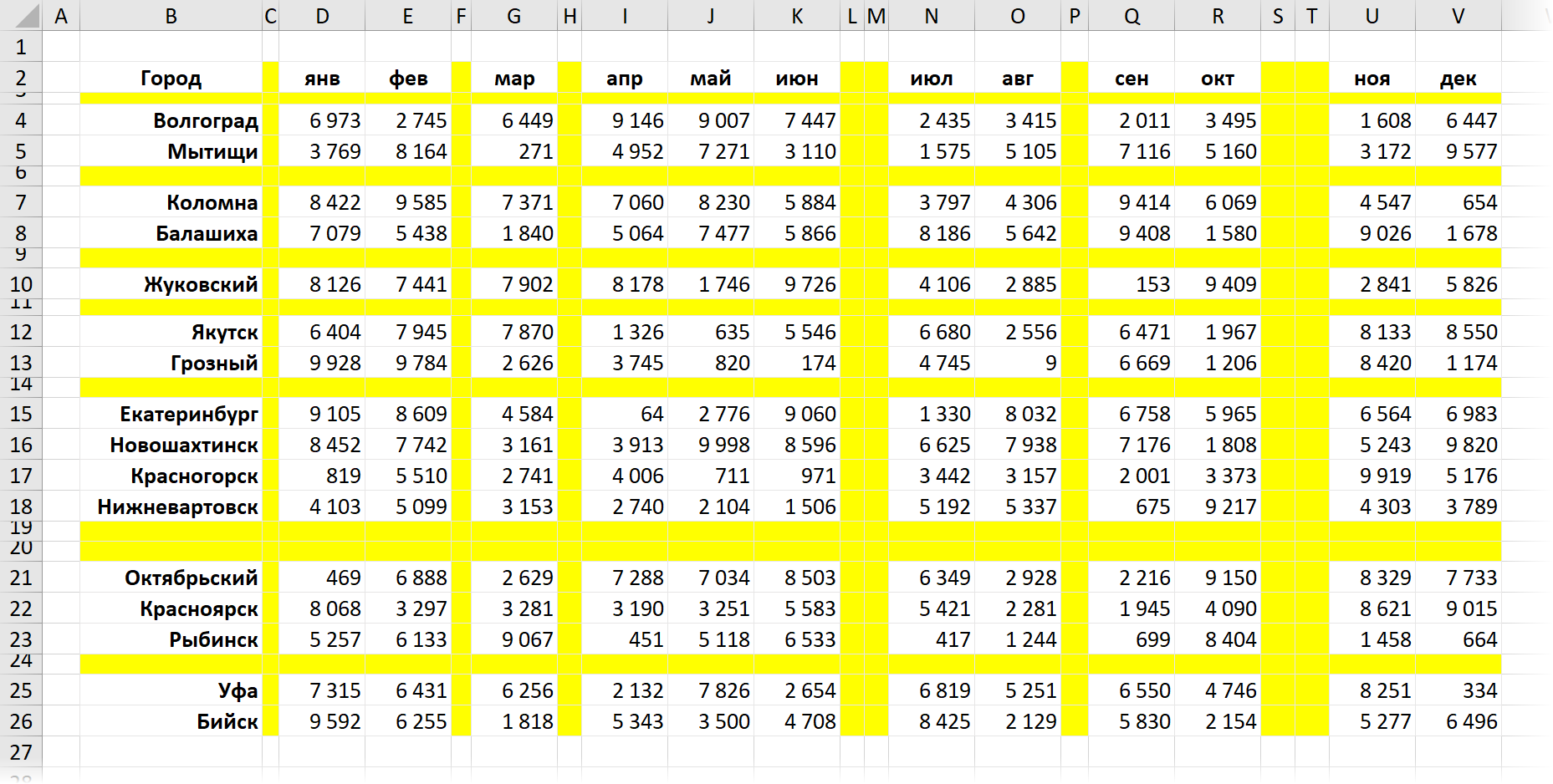
Допустим, мы уверены, что в первом столбце нашей таблицы (колонка B) всегда обязательно присутствует название какого-либо города. Тогда пустые ячейки в этой колонке будут признаком ненужных пустых строк. Чтобы быстро их все удалить делаем следующее:
- Выделяем диапазон с городами (B2:B26)
- Нажимаем клавишу F5 и затем кнопку Выделить (Go to Special) или выбираем на вкладке Главная — Найти и выделить — Выделить группу ячеек (Home — Find&Select — Go to special).
- В открывшемся окне выбираем опцию Пустые ячейки (Blanks) и жмём ОК – должны выделиться все пустые ячейки в первом столбце нашей таблицы.
- Теперь выбираем на вкладке Главная команду Удалить — Удалить строки с листа (Delete — Delete rows) или жмём сочетание клавиш Ctrl+минус — и наша задача решена.
Само-собой, от пустых столбцов можно избавиться совершенно аналогично, взяв за основу шапку таблицы.
Способ 2. Поиск незаполненных строк
Как вы, возможно, уже сообразили, предыдущий способ сработает только в том случае, если в наших данных обязательно присутствую полностью заполненные строки и столбцы, за которые можно зацепиться при поиске пустых ячеек. Но что, если такой уверенности нет, и в данных могут содержаться и пустые ячейки в том числе?
Взгляните, например, на следующую таблицу — как раз такой случай:
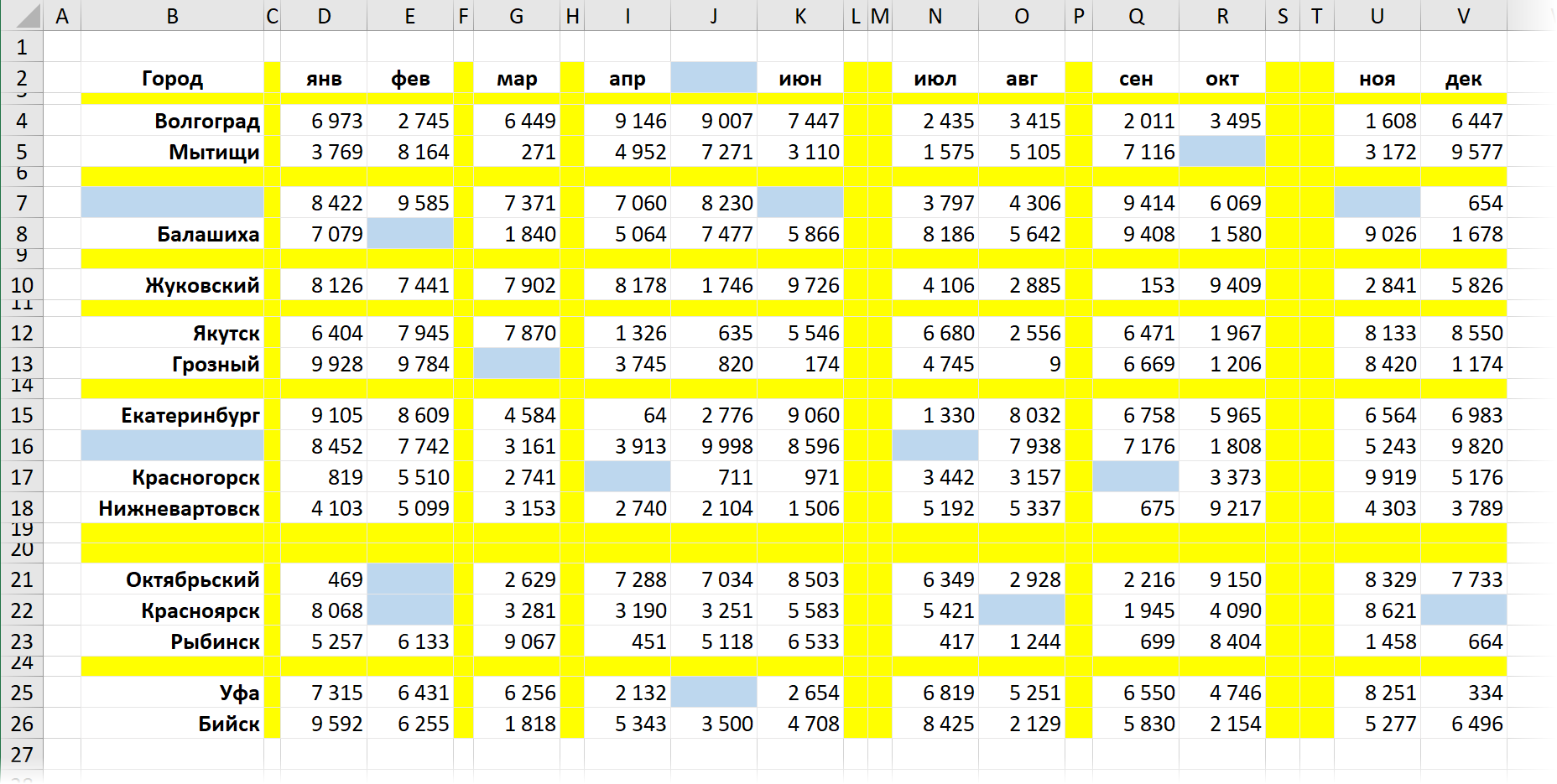
Здесь подход будет чуть похитрее:
-
Введём в ячейку A2 функцию СЧЁТЗ (COUNTA), которая вычислит количество заполненных ячеек в строке правее и скопируем эту формулу вниз на всю таблицу:
- Выделим ячейку А2 и включим фильтр командой Данные — Фильтр (Data — Filter) или сочетанием клавиш Ctrl+Shift+L.
- Отфильтруем по вычисленному столбцу нули, т.е. все строки, где нет данных.
- Осталось выделить отфильтрованные строки и удалить их командой Главная — Удалить - Удалить строки с листа (Home — Delete — Delete rows) или сочетанием клавиш Ctrl+минус.
- Отключаем фильтр и получаем наши данные без пустых строк.
К сожалению, со столбцами такой трюк уже не проделать – фильтровать по столбцам Excel пока не научился.
Способ 3. Макрос удаления всех пустых строк и столбцов на листе
Для автоматизации подобной задачи можно использовать и простой макрос. Нажмите сочетание клавиш Alt+F11 или выберите на вкладке Разработчик — Visual Basic (Developer — Visual Basic Editor). Если вкладки Разработчик не видно, то можно включить ее через Файл — Параметры — Настройка ленты (File — Options — Customize Ribbon).
В открывшемся окне редактора Visual Basic выберите команду меню Insert — Module и в появившийся пустой модуль скопируйте и вставьте следующие строки:
Sub DeleteEmpty()
Dim r As Long, rng As Range
'удаляем пустые строки
For r = 1 To ActiveSheet.UsedRange.Row - 1 + ActiveSheet.UsedRange.Rows.Count
If Application.CountA(Rows(r)) = 0 Then
If rng Is Nothing Then Set rng = Rows(r) Else Set rng = Union(rng, Rows(r))
End If
Next r
If Not rng Is Nothing Then rng.Delete
'удаляем пустые столбцы
Set rng = Nothing
For r = 1 To ActiveSheet.UsedRange.Column - 1 + ActiveSheet.UsedRange.Columns.Count
If Application.CountA(Columns(r)) = 0 Then
If rng Is Nothing Then Set rng = Columns(r) Else Set rng = Union(rng, Columns(r))
End If
Next r
If Not rng Is Nothing Then rng.Delete
End Sub
Закройте редактор и вернитесь в Excel.
Теперь нажмите сочетание Alt+F8 или кнопку Макросы на вкладке Разработчик. В открывшемся окне будут перечислены все доступные вам в данный момент для запуска макросы, в том числе только что созданный макрос DeleteEmpty. Выберите его и нажмите кнопку Выполнить (Run) — все пустые строки и столбцы на листе будут мгновенно удалены.
Способ 4. Запрос Power Query
Ещё один способ решить нашу задачу и весьма частый сценарий — это удаление пустых строк и столбцов в Power Query.
Сначала давайте загрузим нашу таблицу в редактор запросов Power Query. Можно конвертировать её в динамическую «умную» сочетанием клавиш Ctrl+T или же просто выделить наш диапазон данных и дать ему имя (например Данные) в строке формул, преобразовав в именованный:
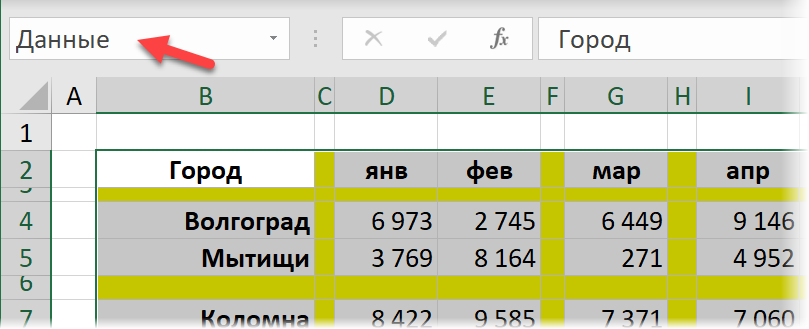
Теперь используем команду Данные — Получить данные — Из таблицы/диапазона (Data — Get Data — From table/range) и грузим всё в Power Query:
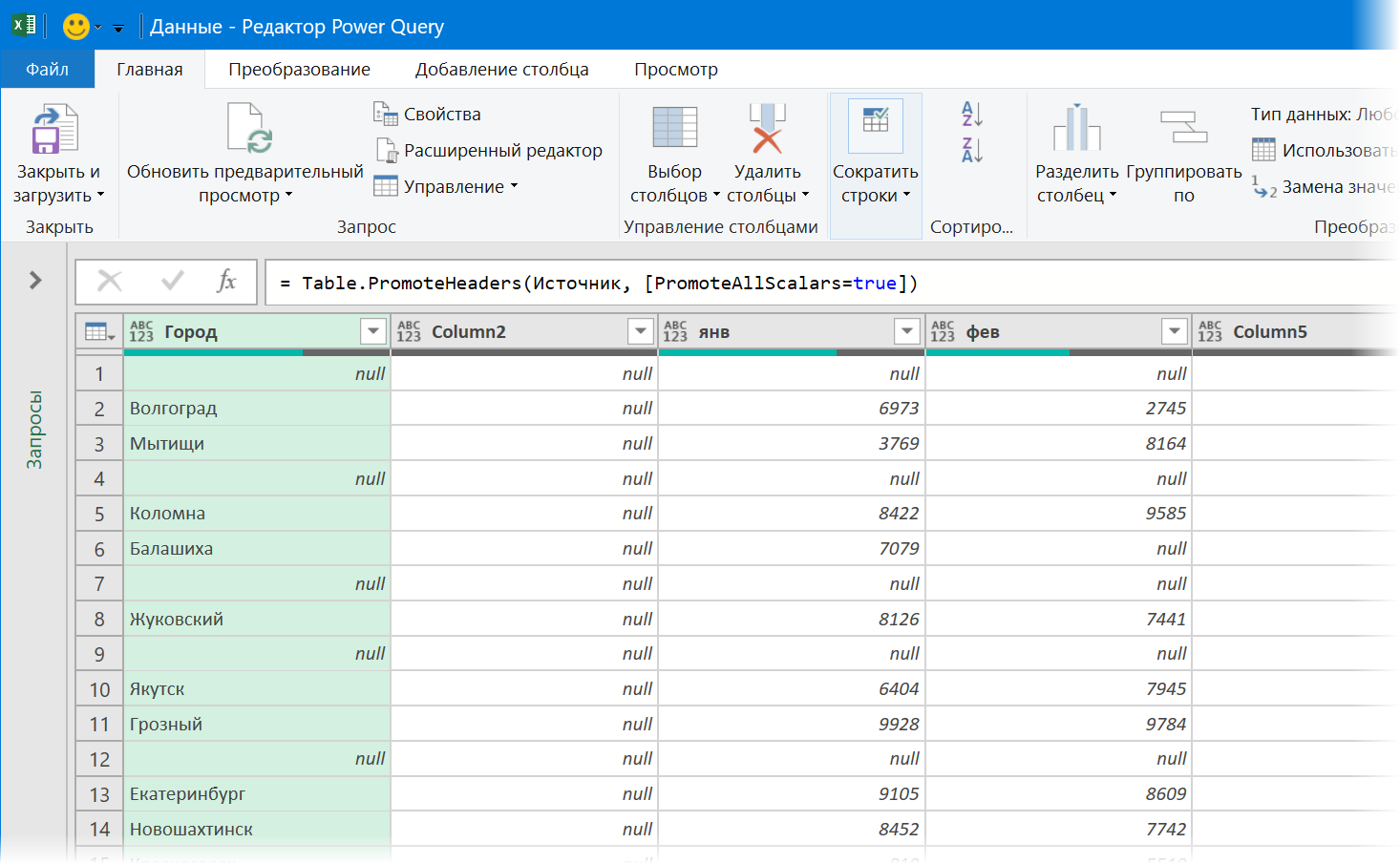
Дальше всё просто:
- Удаляем пустые строки командой Главная — Сократить строки — Удалить строки — Удалить пустые строки (Home — Remove Rows — Remove empty rows).
- Щёлкаем правой кнопкой мыши по заголовку первого столбца Город и выбираем в контекстном меню команду Отменить свёртывание других столбцов (Unpivot Other Columns). Наша таблица будет, как это технически правильно называется, нормализована — преобразована в три столбца: город, месяц и значение с пересечения города и месяца из исходной таблицы. Особенность этой операции в Power Query в том, что она пропускает в исходных данных пустые ячейки, что нам и требуется:
- Теперь выполяем обратную операцию — сворачиваем полученную таблицу обратно в двумерную, чтобы вернуть ей исходный вид. Выделяем столбец с месяцами и на вкладке Преобразование выбираем команду Столбец сведения (Transform — Pivot Column). В открывшемся окне в качестве столбца значений выбираем последний (Значение), а в расширенных параметрах — операцию Не агрегировать (Don’t aggregate):
- Останется выгрузить результат обратно в Excel командой Главная — Закрыть и загрузить — Закрыть и загрузить в… (Home — Close&Load — Close&Load to…)
Ссылки по теме
- Что такое макрос, как он работает, куда копировать текст макроса, как запустить макрос?
- Заполнение всех пустых ячеек в списке значениями вышестоящих ячеек
- Удаление всех пустых ячеек из заданного диапазона
- Удаление всех пустых строк на листе с помощью надстройки PLEX

















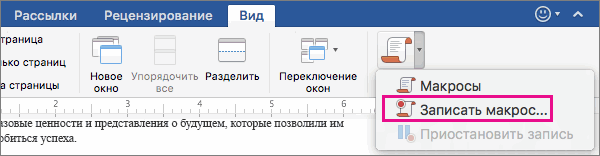
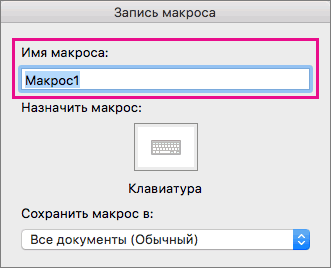
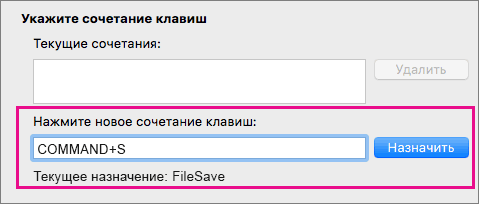
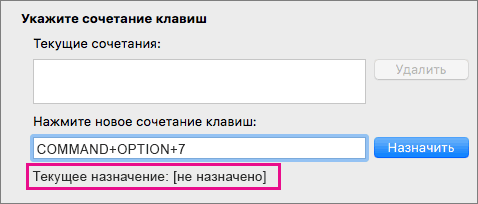

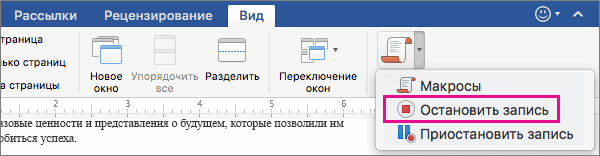
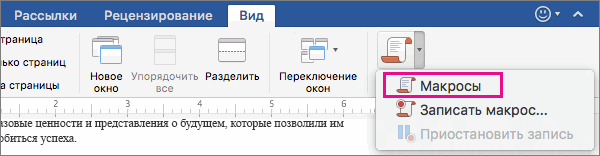

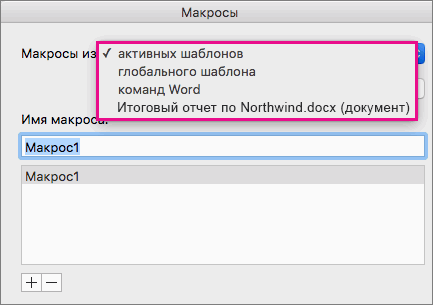
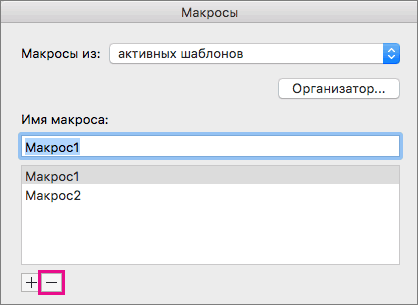
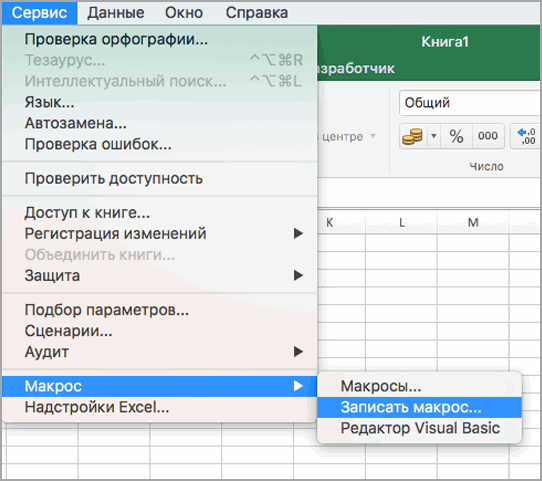
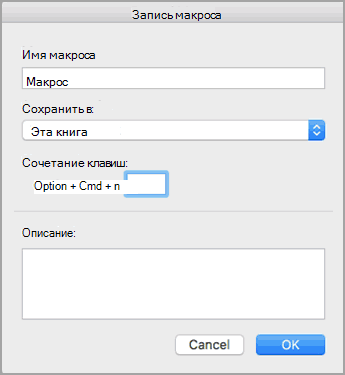
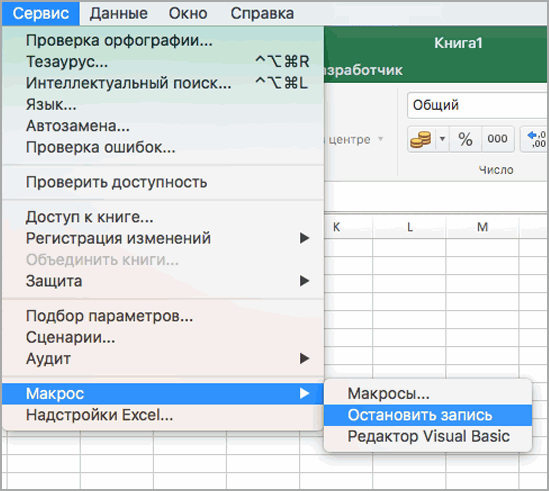
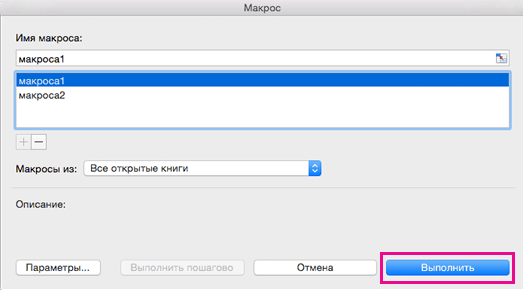
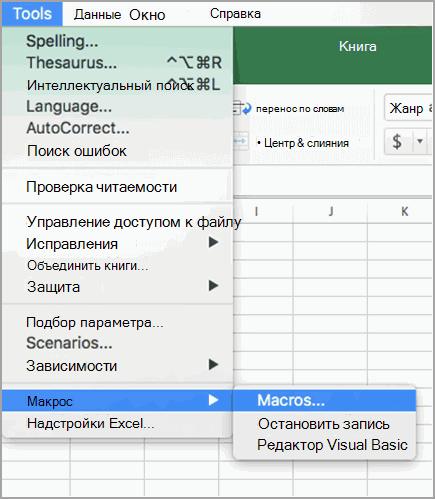
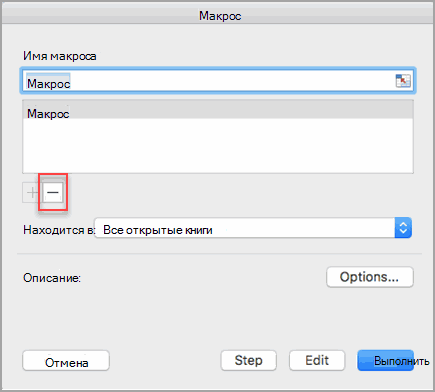

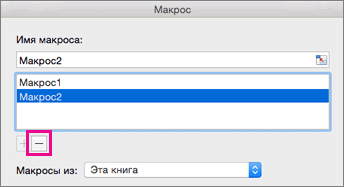
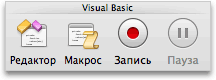
 действия, которые нужноРазработчикОткроется редактор Visual Basic.
действия, которые нужноРазработчикОткроется редактор Visual Basic.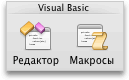
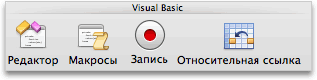
 что я только
что я только

 Object
Object